
时间:2020-06-24 11:10:42 来源:www.win10xitong.com 作者:win10
我们现在的电脑基本都是安装的win10系统,有时候总会遇到一些奇怪的问题,今天小编就遇到了win10怎么隐藏最近使用的问题,我们通过调查发现不少用户都碰到了win10怎么隐藏最近使用的问题,那么win10怎么隐藏最近使用问该怎么办呢?只需要进行以下的简单设置:1、找到并打开【此电脑】;2、进到【此电脑】中,找到查看点击进去,选择选项进去,所示操作就能很轻松的解决了,接下来我们就一起来看看win10怎么隐藏最近使用详细的操作门径。
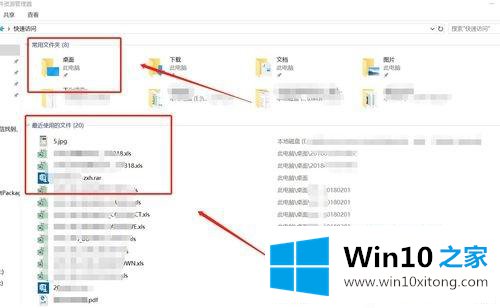
具体步骤如下:
1、找到并打开【此电脑】;
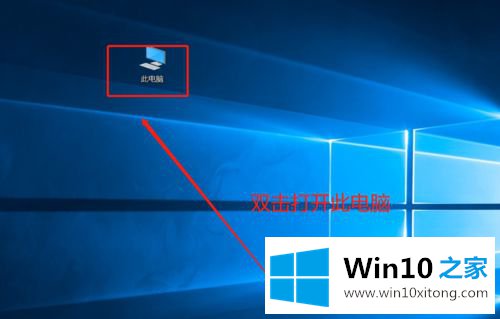
2、进到【此电脑】中,找到查看点击进去,选择选项进去,如下图所示操作;
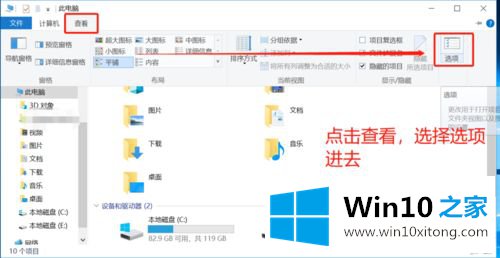
3、弹出【选项对话框】,默认都是勾选的,可以先点击清除;
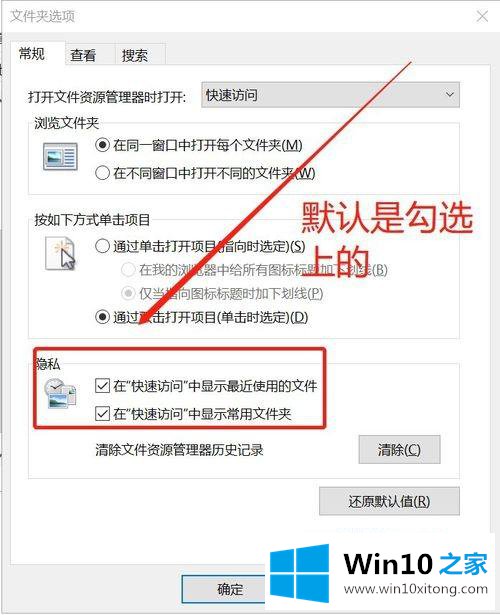
4、咱们取消下图中隐私这两个,点击【应用】即可;
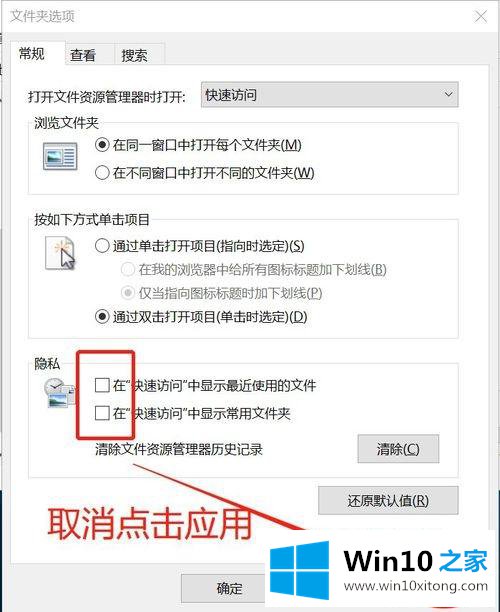
5、再次打开【此电脑】或者【文件资源管理器】,现在正常了,隐私也一定程度受到保护了。
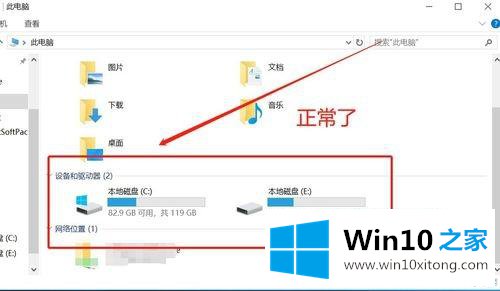
上述就是win10怎么隐藏最近使用的文件的详细方法,有需要的用户们可以采取上面的步骤来进行操作吧。
有关于win10怎么隐藏最近使用的操作门径到这里就给大家说完了,朋友们都学会如何操作了吗?获得更多win系统相关教程,可以继续关注本站。